
纽 曼 全 能 王 – M3000
MP4 播 放 器
使
用
手
册
PDF 文件使用 "pdfFactory Pro" 试用版本创建 www.fineprint.com.cn
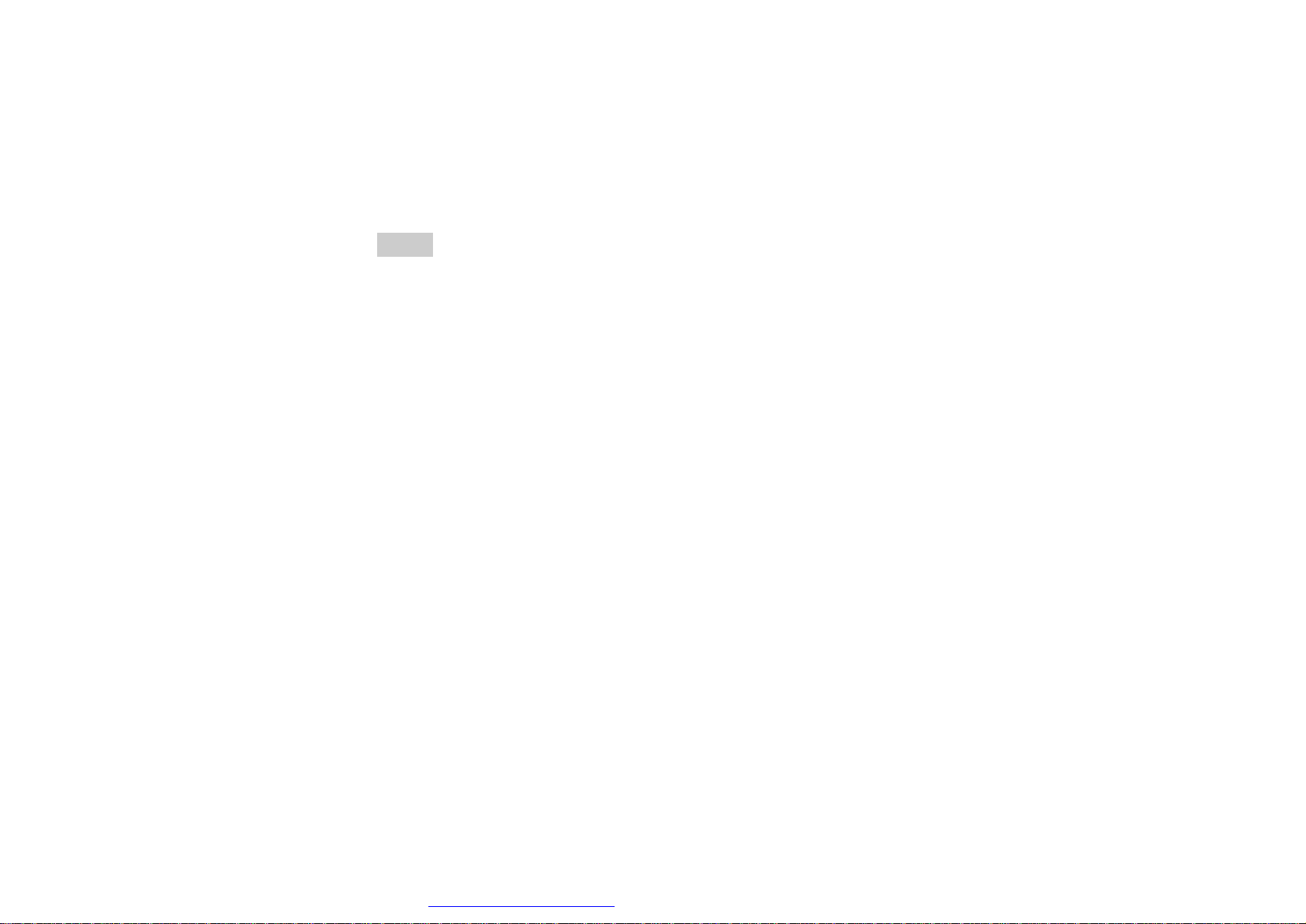
前 言
感谢您选用本公司生产的全能王 MP4 播放器!它将带您进入完美的便携影音播放世界。它可以
播放多种音频、视频文件,来满足您各方面的影音需求。它还支持掌上游戏、PDA、GPS 导航、TXT
阅读、图片浏览等多种功能。我们相信它会给您带来便携影音的完美体验。
在使用您的全能王 MP4 播放器之前,请仔细阅读我们随机提供的所有资料,本手册将为您介绍
它的全部功能,使您在使用过程中更加轻松方便。通过它您可以获取有关产品介绍、使用方法等方
面的知识,以便您能更好地使用该产品。
在编写本手册时我们非常认真和严谨,希望能给您提供完备可靠的信息,然而难免有错误和疏
漏之处,请您给予谅解并由衷地欢迎您批评和指正。如果您在使用该产品的过程中发现什么问题,
请及时拨打我们的服务热线,感谢您的支持和合作!
本公司对于因软件、硬件的误操作、产 品维修、电池更换或其它意外情况所引起的个人数据资
料的丢失和损坏不负任何责任,也不对由此而造成的其它间接损失负责,请随时备份您的数据资料
到您的计算机上。同时我们无法控制用户对本手册可能造成的误解,因此,本公司将不对在使用本
手册过程中可能出现的意外损失负责,并不对因使用该产品而引起的第三方索赔负责。
本手册的信息以当前产品情况为准。我们将继续开发提供新的功能,相关信息的更新恕不另行
通知。本手册信息受到版权保护,任何部分未经本公司事先书面许可,不准以任何方式影印和复制。
● 产品及产品颜色款式请以购买的实物为准。
● 本公司保留对本手册、保修卡及其相关资料的最终解释权。
1
PDF 文件使用 "pdfFactory Pro" 试用版本创建 Ì www.fineprint.com.cn

使用注意事项
★ 使用时不要让播放器摔落、或与硬物摩擦撞击,否则可能会导致播放器表面磨花、电池脱落、
数据丢失或其它硬件损坏。
★ 请不要使用耳机大音量连续收听,这样为了避免耳朵听力受损。
★ 请不要试图分解或改造播放器。
★ 不要用化学试剂或清洁试剂清洁播放器,这样会损伤播放器表面和腐蚀喷漆。
★ 请将播放器远离强磁场,防止不正确使用会损伤播放器。
★ 当驾驶机动车和骑自行车时建议不要戴耳机,保证行车安全。
★ 播放器在格式化或上传下载过程中不要突然断开连接,否则可能导致程序出错。
★ 本机被作为移动硬盘使用时,用户请按正确文件管理操作方法存储导出文件,任何操作导致的
文件丢失,本公司概不负责。
★ 对于存放在播放机中的个人数据资料建议您及时的备份到您的计算机中。
★禁止本产品使用超负荷电源、用力弯曲或用重物挤压电源线,以免引起发热造成火灾。
★ 禁止用湿手拔插电源,以防触电。
★禁止在高温 40℃以上或低温 0℃以下以及太潮湿的地方使用本产品。
★为了您的身体健康不可长时间在本产品上玩游戏。使用过程中如果感觉到手部、肩部、颈部或
身体其它部位出现不适,请暂停使用本产品,休息一段时间。
2
PDF 文件使用 "pdfFactory Pro" 试用版本创建 Ì www.fineprint.com.cn

功能特点
显示屏:26 万色 3.5 英寸低温多晶硅触摸液晶显示屏,分辨率:320×240(dpi)。
掌上电脑:支持 PDA 模式,方便的触控功能,可以让您直接浏览和编辑 Word/Excel 文档,浏览
PowerPoint/PDF 文档。
全球定位:本机具有 GPS 全球卫星定位导航功能,让您随时随地知晓自己的确切位置;
掌上影院:直接支持 MPEG1、AVI(DivX Video v3.11、4.x and 5.x)、ASF、WMV。
掌上游戏:支持模拟器游戏,让您畅游游戏世界。
MP3 随身听:支持 MP3、WMA 等音频;
移动硬盘:高速 USB2.0 传输,更适合大尺寸视频传输。
录音笔:内置高品质 MIC 实现高清晰录音,通过内置扬声器可随时回放;
电子相册:支持 JPG、BMP、GIF 图片浏览;
EBOOK 电子书:支持 TXT 文本直接阅读。
支持固件升级:本产品将继续开发提供新的功能,相关信息可以关注网上发布。
3
PDF 文件使用 "pdfFactory Pro" 试用版本创建 Ì www.fineprint.com.cn

外 观 图
4
PDF 文件使用 "pdfFactory Pro" 试用版本创建 Ì www.fineprint.com.cn

1、具有触控功能的液晶显示屏
2、导航键:
a、菜单导航功能 b、图片多画面切换
c、游戏中控制方向 e、左右键控制焦点移动
d、上下键切换信息列表中的条目
3、ENTER 键:执行选定按钮的操作
4、BACK 键:返回键
a、返回来源界面 b、退出全屏操作
c、退出图片四画面浏览
5、扬声器
6、F1 键:自定义按键,作用为向前、向上选择
和切换焦点显示
7、F2 键:自定义按键,作用为向后、向下选择
8、VOL+:音量加键
9、VOL -:音量减键
10、PHONE 插孔:连接耳机或外部扬声器
11、DC IN 插孔:电源插孔
12、LCD OFF 开关:
a、向上为关闭 LCD 屏 b、中档为打开
LCD 屏 c、向下为关闭整机电源
13、HOLD 开关:锁定按键和触摸笔操作
14、麦克风
15、CF 卡插槽
16、USB 接口:用于连接 GPS 接收器。
17、扩展接口:USB2.0,用于和 PC 连接。
18、充电指示灯
19、电源开关键
20、挂绳孔
21、TILT 孔 :插入触摸笔以支撑整机。
22、SCREW 孔:车载支架固定孔
23、复位键
24、电池盖、SD/MMC 插槽
25、触摸笔:用于点击液晶触摸屏。
5
PDF 文件使用 "pdfFactory Pro" 试用版本创建 ÿ www.fineprint.com.cn

本产品连接外接电源,同时可以对本机机内电池进行充电。
请将本产品所配耳机插入此位置。
注意使用耳机时音量不要太大,以免损伤听力。
请将本产品电池盖打开,将电池正面向上,电极端朝内插入机器内。
注意:请使用本产品所配指定聚合物锂电池;在电池电量不足时及时充电;
电池长时间不用时请取出并存放于阴凉干燥处。
用于连接 GPS 接收器。请不要连接移动硬盘否则可能导致播放器出现异常现象。
6
PDF 文件使用 "pdfFactory Pro" 试用版本创建 ÿ www.fineprint.com.cn

请将本产品所配的 USB 线插入此位置。EXP 端和电脑(windows95、windows98、
windows2000、windows XP)连接。PC 检测到 USB 后,进入 Windows 我的电
脑可以进行文件管理。
注意:使用此功能时,请确认本机处于关闭状态。当通过 USB 移动、复制或
者删除文件时,在确定 USB 连接信息对话框消失后,才能断开连接。
如图所示,将笔尖向内插入触摸笔插口内。注意:为了防止触摸笔掉出,请
将触摸笔插到位。
请将本产品电池盖打开,将卡的正面朝上插入卡座内,然后合上电池盖。
请将本产品 CF 卡插槽上的橡胶盖打开,插入 CF 卡。注意 CF 卡插入时其正
面朝上与液晶显示面保持一致。
7
PDF 文件使用 "pdfFactory Pro" 试用版本创建 www.fineprint.com.cn

基本操作
一、如何使用电源适配器
(1)将专用充电器与产品电源接口连接好,您只能使用本机配套的专用充电器。
(2)将专用充电器插头插入 AC220V 主电源插座;
(3)首次充电,请对电池充电满 8 小时;
(4)进行电池充电时也可以同时使用本产品,这样就需要延长电池的充电时间。
(5)机器在完全放电情况下,能够在 3 小时左右充满电。充电完成后充电指示灯熄灭。
二、电池充电
(1)请使用专用充电器。
(2)红色(充电)指示灯点亮表明充电器已连接好。
(3)充电器连接好后电池将会自动进行充电。红色指示灯熄灭表示电量已充满,您可以断开充
电器。
备注:
1.新电池需经过几次充电和放电的过程,才能达到最佳性能;
2.如果长时间不使用本机,请 务必在一个月内至少充电一次,以 防止锂电因过量消耗引起的损
坏。锂电池过度消耗所导致的锂电池损坏不属于质保范围。若使用非本机专用的充电器对本
机充电而导致本机出现问题不属于质保范围。
使用其它的充电器如果造成本机损坏将不在质保范围。
8
PDF 文件使用 "pdfFactory Pro" 试用版本创建 www.fineprint.com.cn

三、启动/关闭/锁定播放器
播放器关机状态下按动电源开关键,即可进入开机状态。(
关置于开启的状态,
HOLD
开关置于关闭状态,否则不能正常运行)
注意:开机前必须先将整机电源开
开机后屏幕会显示功能菜单。
打开 HOLD 功能将锁定播放器,此时播放器对于任何操作是没有响应的。在开机状态下长按电源
开关键可关闭播放器。如果长时间不使用播放器建议关闭整机电源。
四、电影播放
本机支持 MPEG1、.avi DivX Video v3.11、4.x and 5.x)等格式,在主界面
下,您需要按导航键选择电影图标(如右图所示)并按 ENTER 键执行选定功能进入
电影选择界面,浏览本播放器的电影文件。使用触摸笔也可进行操作。
9
PDF 文件使用 "pdfFactory Pro" 试用版本创建 www.fineprint.com.cn

按钮图示
-
-
按钮定义 功能
文件信息
预览区信息 显示显示预览文件的时间长度、分辨率。
标题点击,名称、大小、格式、存储位置各标题,文件按相应标题进行自动
排序(注:支持正向/逆向排序)
-
文件信息显示
预览
不限定搜索 自动搜索并列出所选存储介质内所有目录中的视频文件。
HDD 自动搜索并列出存放在硬盘分类目录下所支持格式的视频文件和文件夹。
CF 自动搜索并列出 CF 卡根目录下支持格式的所有视频文件和所有的文件夹。
SD/MMC
系统可以自动检测存储介质设备中所支持的媒体文件,并列出详细信息,包
括名称、大小、格式、存储位置。
选定视频文件,点击预览按钮,在 预 览 窗 口 播放选定的视频文件。预览过程中,
若用户点击了其他文件或其他的介质,系统自动停止预览。
自动搜索并列出SD/MMC卡根目录下所支持格式的所有视频文件和卡上所有的
文件夹。
10
PDF 文件使用 "pdfFactory Pro" 试用版本创建 www.fineprint.com.cn

全部存储介质
全部存储介质(10)不限定搜索:自动搜索并列出所选存储介质内所有目录
中的视频文件。
播放
删除 删除用户选定的文件列表中的文件。(注:有删除确认提示)
退出 关闭当前界面。
跳转到视频播放界面,播放用户选定的文件。选定视频文件时,点击播放按
钮播放视频。
对于非本机支持的视频格式,可以到提供软件下载的网站下载其转换为 MPEG1、ASF、WMV
等本机支持的格式的相关视频转换软件。
注:如果拷贝的 AVI 格式影片无法正常播放,这是因为文件内部编码不是 DIVX,音频部分不
是以 MPEG-1 Layer3 格式压缩的原因或影像的尺寸不在本机支持的范围。本机支持的分辨率为:
320×240。
11
PDF 文件使用 "pdfFactory Pro" 试用版本创建 www.fineprint.com.cn

12
PDF 文件使用 "pdfFactory Pro" 试用版本创建 www.fineprint.com.cn
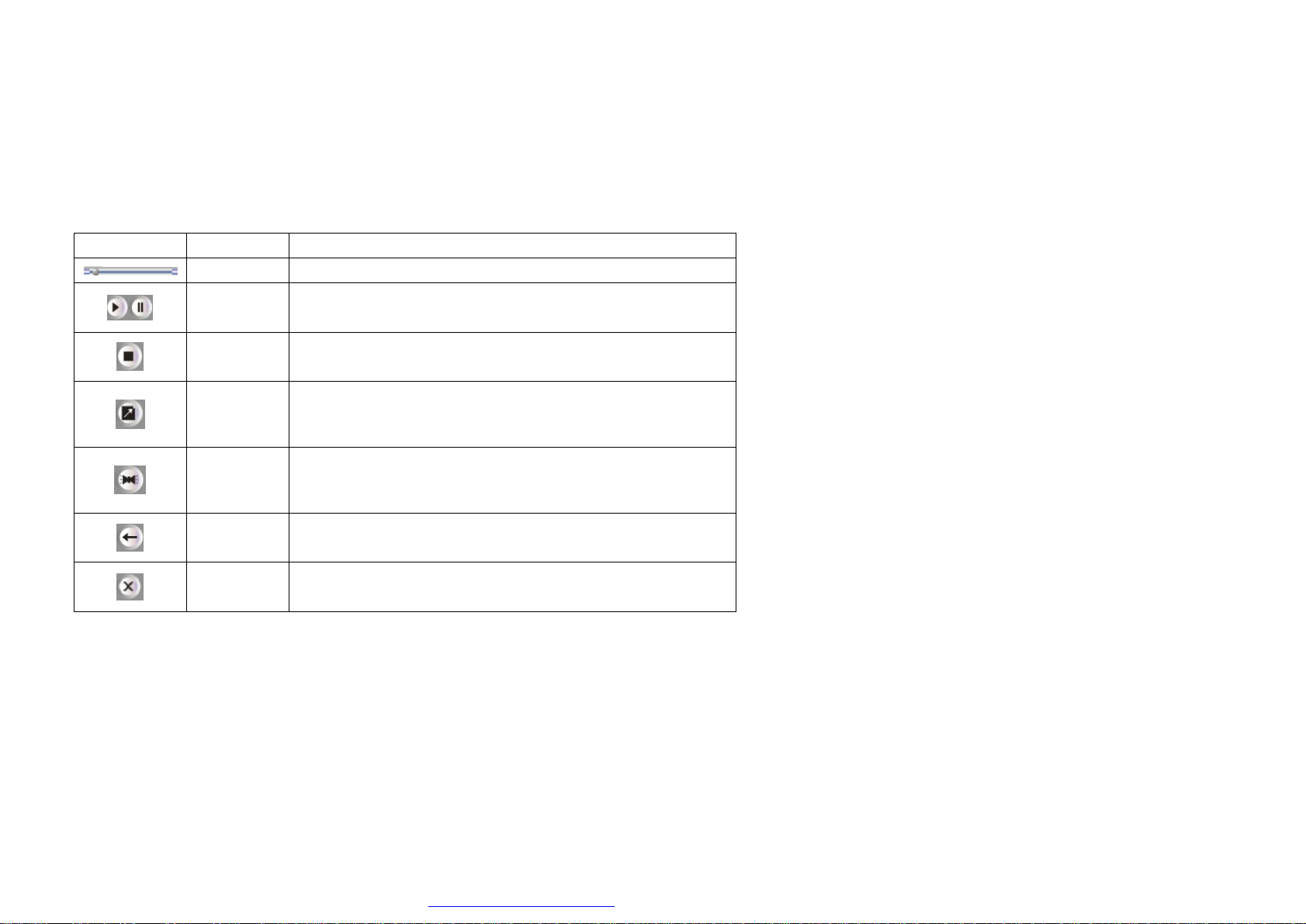
按钮图示
按钮定义 功能
时间轴 显示视频文件播放进度,当视频文件播放完毕后,进度点返回起始位置。
播放/暂停
在停止或暂停状态下,点击播放按钮,进行视频播放;在播放状态下,
点击暂停按钮,暂停播放。
停止 点击,停止当前视频播放。
点击,进入全屏播放。全屏状态下,单击暂停;再次单击继续播放。全
全屏
声道切换
返回 点击,返回上一级界面。
退出 点击,关闭当前界面。
屏模式下暂停对应 ENTER 键。全屏播放状态,双击屏幕任何位置切换回
窗口播放。(注:视频不中断)
点击一次,切换至左声道;点击两次,切换至右声道;点击三次,切换回
立体声。声道切换只限于耳机模式,当退出视频播放器后,声道恢复为
立体声。
13
PDF 文件使用 "pdfFactory Pro" 试用版本创建 www.fineprint.com.cn
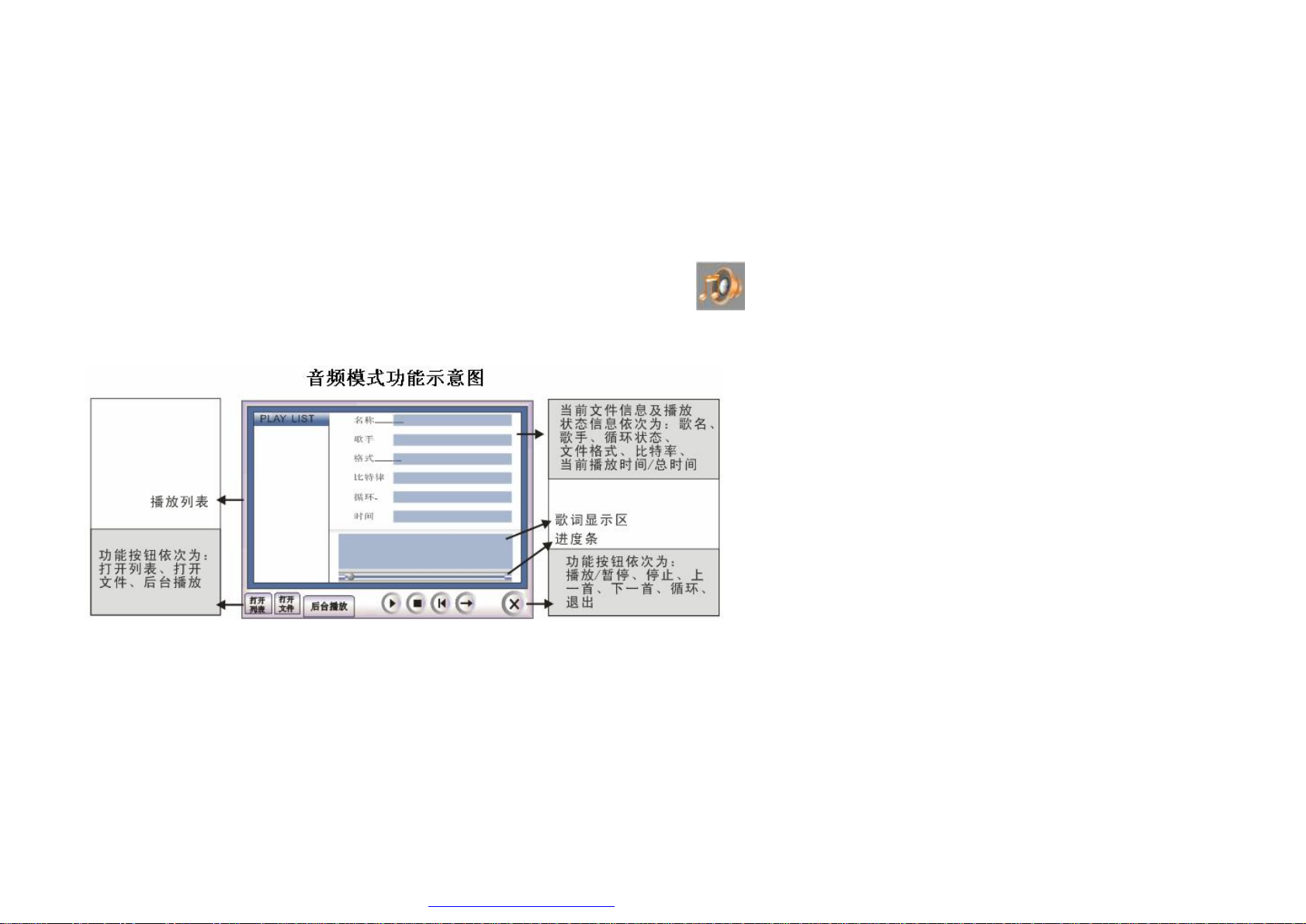
五、音乐播放
进入音频主界面;或方向键选择音频图标,按ENTER键进入音频主界面。 如 右 图所
示,才能浏览本播放器的音乐文件,本机支持的音乐格式为 MP3 与 WMA。通过触控笔可进
行播放、停止、全屏、声道选择等操作。
14
PDF 文件使用 "pdfFactory Pro" 试用版本创建 www.fineprint.com.cn

按钮图示
按钮定义 功能
打开编辑界面
后台播放 关闭当前界面,音频播放器在后台继续运行,此时可浏览图片或电子书。
播放/暂停
停止 停止当前音频播放。
上一首
下一首
循环模式 默认为顺序播放,一次点击为循环当前,二次点击为全部循环。
退出 点击,关闭当前界面。
打开音频播放列表编辑界面。
在停止或暂停状态下,点击播放按钮,进行音频播放;在播放状态下,
点击暂停按钮,暂停播放。
跳转到前一首音频文件并自动播放。在 当前音频处于播放队列的最顶端,
且无循环模式时,点击此按钮无效。
跳转到后一首音频文件并自动播放。在 当前音频处于播放队列的最末端,
且无循环模式时,点击此按钮无效。
15
PDF 文件使用 "pdfFactory Pro" 试用版本创建 www.fineprint.com.cn

16
PDF 文件使用 "pdfFactory Pro" 试用版本创建 www.fineprint.com.cn

按钮图示
按钮定义 功能
列表播放 返回音频主界面并播放选定的列表。
新增列表
打开列表
编辑界面
删除列表 删除所选列表。(注:有删除确认提示)
上移 将所选定的音频文件上移一位。
下移 将所选定的音频文件下移一位。
整理 自动清空列表中灰色显示的文件。(注:灰色显示文件为已删除或被移走的文件)
删除 删除列表中所选定的音频文件。(注:不支持多选。无删除确认提示)
播放列表的序号逐一递增。新建列表自动补齐空缺列表号码。
(注:列表数量限定至 10 个之内)
打开音频列表编辑界面。
17
PDF 文件使用 "pdfFactory Pro" 试用版本创建 www.fineprint.com.cn
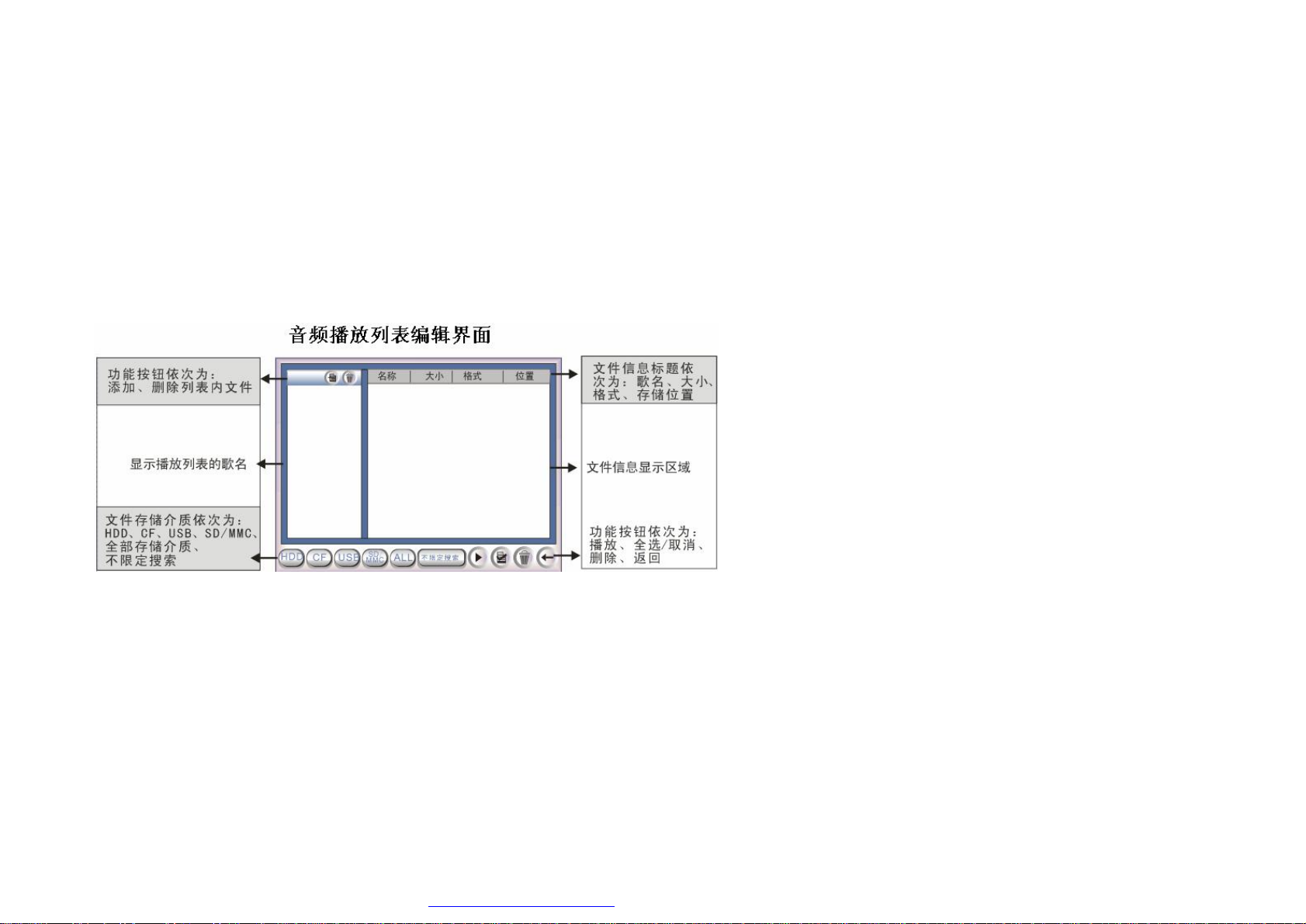
18
PDF 文件使用 "pdfFactory Pro" 试用版本创建 www.fineprint.com.cn

按钮图示 按钮定义
功能
添加
删除列表
内文件
播放 返回音频主界面并播放选定的列表。
全选
删除 删除右侧文件信息显示区域内所选定的音频文件(注:支持多选。有 删除确认提示)
返回 返回上一级界面。
所选定的音频文件被添加至列表。(注;此功能支持多选。从音频播
放主界面点击“打开文件”进入该界面时,此按钮无效。)
删除左侧播放列表内所选定的音频文件。(注;此功能支持多选。从音频播放主界
面点击“打开文件”进入该界面时,此按钮无效。无删除确认提示)
播放用户选定的音频文件(注:此功能支持多选。从音频播放主界面点击“打开文
件”进入该界面时,此按钮有效。)
19
PDF 文件使用 "pdfFactory Pro" 试用版本创建 www.fineprint.com.cn

六、照片浏览
本机支持 JPEG、GIF、BMP 等图片浏览,在主界面中选择图片模式(如右图)选
择界面,可以浏览本播放器的图片文件。(或在文件管理中浏览)
20
PDF 文件使用 "pdfFactory Pro" 试用版本创建 www.fineprint.com.cn

按钮图示 按钮定义
功能
播放 打开图片浏览界面,并浏览所选定的图片文件。
全选 选定文件信息显示区内的所有文件;再次点击,取消全选。
四画面
浏览
删除 删除选定的图片文件或文件夹。(注:有删除确认提示)
返回 关闭当前界面。
进入全屏四画面浏览窗口,对所选定图片文件进行四画面浏览。若多选,则从选定
的第一张开始四画面浏览,顺序显示后面的图片。BACK 键退出浏览,方向上、下
键实现上下翻页功能。单击其中一张图片则为全屏显示。
注:文件存储介质可参考视频播放主界面。
21
PDF 文件使用 "pdfFactory Pro" 试用版本创建 www.fineprint.com.cn

按钮图示
按钮定义 功能
全屏 全屏显示。
22
PDF 文件使用 "pdfFactory Pro" 试用版本创建 www.fineprint.com.cn

幻灯播放 全屏状态幻灯片播放图片。播放效果在幻灯效果设置界面中设置。
原始/最佳
尺寸
效果设置 打开幻灯效果设置窗口。
四画面
浏览
上一张 显示前一张图片。
下一张 显示后一张图片。
删除 删除当前图片。
返回 返回上一级界面。
以原始尺寸显示图片;(注:窗口状态下可以用触摸方式调节图片位置;在全屏状态
下,可用触摸方式和方向键调节图片位置)再次点击,以最适合屏幕尺寸显示图片。
进入全屏四画面浏览窗口,对所选定图片文件进行四画面浏览。若多选,则从选定的
第一张开始四画面浏览,顺序显示后面的图片。BACK 键退出浏览,方向上、下键实现
上下翻页功能。单击其中一张图片则为全屏显示。
23
PDF 文件使用 "pdfFactory Pro" 试用版本创建 www.fineprint.com.cn

24
PDF 文件使用 "pdfFactory Pro" 试用版本创建 www.fineprint.com.cn

幻灯功能说明
25
PDF 文件使用 "pdfFactory Pro" 试用版本创建 www.fineprint.com.cn
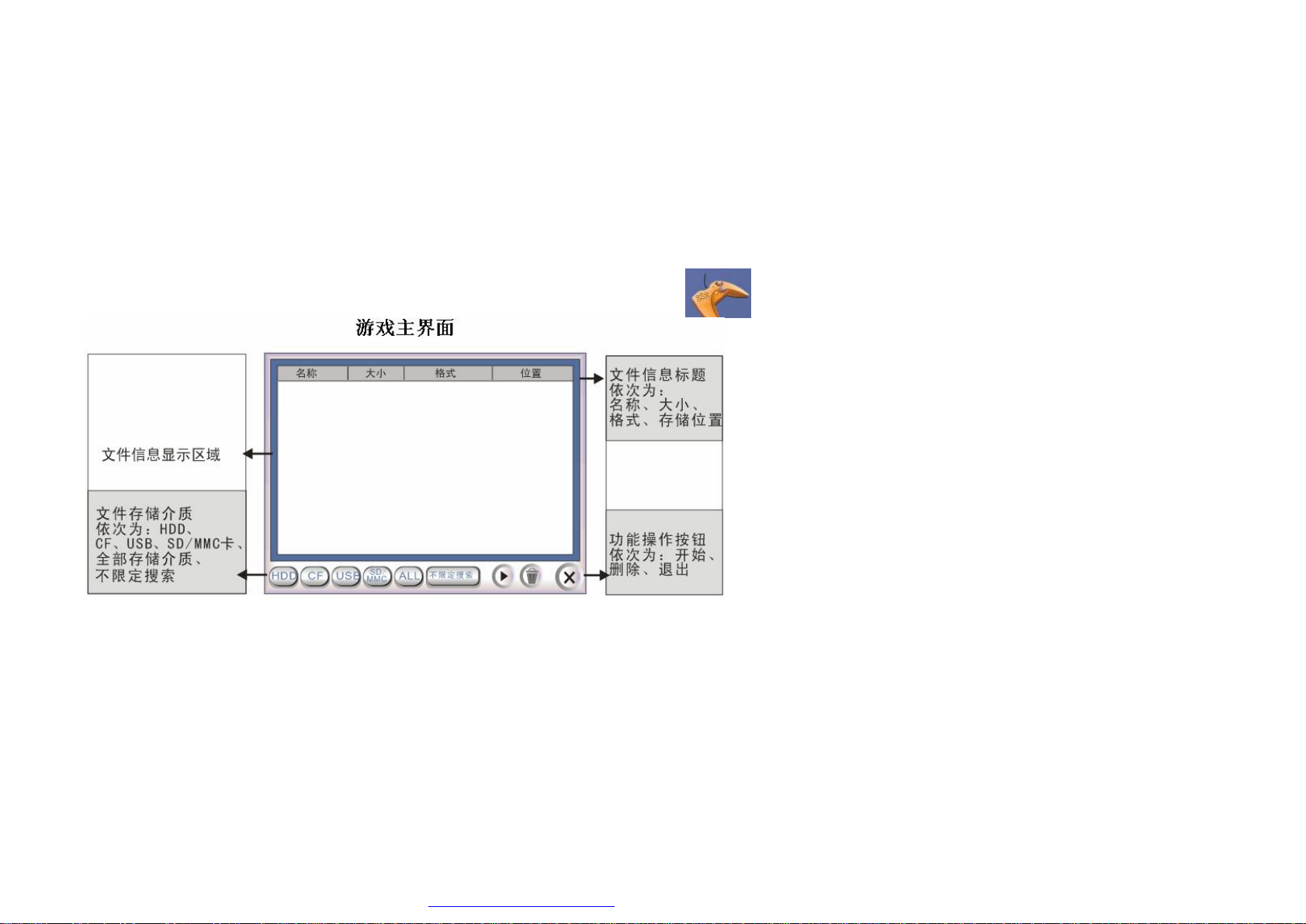
七、游戏
本机支持八位模拟器游戏,在主界面中选择游戏模式(如右图)选择界面,可
以进入游戏操作。
26
PDF 文件使用 "pdfFactory Pro" 试用版本创建 www.fineprint.com.cn

按钮图示
—
按钮定义 功能
文件信息
标题
名称、大小、格式、存储位置各标题,文件按相应标题进行自动排序。
开始
删除 将被选定的游戏文件删除。(注:不支持多选。有删除确认提示)
退出 关闭当前界面。
选定游戏文件后,点击此按钮进入游戏全屏状态,对应 ENTER 键 。按相应的
按键玩游戏:方向键和 F1、F2 键。
注:文件存储介质可参考视频播放主界面。
27
PDF 文件使用 "pdfFactory Pro" 试用版本创建 www.fineprint.com.cn

点击选中的游戏文件进入以下画面:
(注:游戏过程中触摸屏幕一次游戏暂停;再次触摸游戏继续)
28
PDF 文件使用 "pdfFactory Pro" 试用版本创建 www.fineprint.com.cn

八、PDA 掌上电脑模式
按钮图示 功能说明
进入回收站。回收站中包含您已经删除的“我的文档”中的文件和文件夹。
29
PDF 文件使用 "pdfFactory Pro" 试用版本创建 www.fineprint.com.cn

进入我的电脑。
进入 Excel 文件浏览器。可浏览选定的 Excel 文件。
进入图片浏览器。可浏览所选定的图片文件。
进入文字编辑器。可编辑 Word 文件。
进入我的文档。可找到您已经保存的文档。
进入 PDF文件浏览器,可浏览 PDF 格式的文件。
进入幻灯片文件浏览器,可浏览演示文稿。
30
PDF 文件使用 "pdfFactory Pro" 试用版本创建 www.fineprint.com.cn

切换到 mp4 界面。
进入 Word文档浏览界面,可对 Word 文档进行浏览。
进入车载导航系统。(可以根据您所在的区域购买地图安装到本机。)
进入日期/时间管理界面,可对日期和时间进行设置。
可显示“键盘”和“隐藏输出面板”。
可从对当前操作的界面切换到桌面。
进入开始菜单。
31
PDF 文件使用 "pdfFactory Pro" 试用版本创建 www.fineprint.com.cn

注:1.Word/Excel/PDF 文档字库单一,支持的字体较少,Word/Excel/PDF文档可能会出现乱码,
某些格式的图片可能无法正常预览。
2.在进入无模式(不能移动)对话框,没有关闭按钮时,可使用 BACK 键退出。
在进入无模式(不能移动)对话框,没有确认按钮时,可使用 ENTER 键确认。
九、录音功能
本机的录音格式为 DPA 和 WAV 两种录音格式,在主界面中选择录音模式(如右
图)选择界面。
32
PDF 文件使用 "pdfFactory Pro" 试用版本创建 www.fineprint.com.cn

按钮图示
按钮定义 功能
-
-
录音/暂停
播放/暂停 首次点击为播放录音;再次点击暂停播放。
停止 停止录音或停止播放。
保存 保存录音文件。
退出 关闭当前界面。如有未保存的录音文件,提示用户文件未保存是否继续。
录音格式
显示时间 显示录音时间或播放时间。
进度条 显示播放进度。
首次点击为录音;再次点击暂停录音。当录音结束后,如点击该按钮,
若未保存录音文件,提示用户“文件未保存,是否继续。”
三组下拉菜单分别是:设置录音采样速率、设置录音采样分辨率和编码
格式。(dpa 格式时,采样速率和分辨率不可选)
33
PDF 文件使用 "pdfFactory Pro" 试用版本创建 www.fineprint.com.cn

操作流程;
1. 在初始状态下,录音按钮和退出按钮可用。
2. 录音完成,若点击退出按钮,系统提示文件未保存是否继续。
录音完成,再次点击录音按钮,系统提示文件未保存是否继续。
录音过程中,若点击退出按钮,系统提示正在录音是否放弃。
当系统可录音时间小于 2 分钟时,系统自动提示空间不足信息。
3. 先选择存储介质(HDD、CF、SD/MMC),录音格式,点击录音/暂停按钮自动创建文件开始录音,
文件创建在所选存储介质根目录下。
4. 点击停止按钮停止录音。
5. 点击“保存”存储录音文件,录音文件自动保存在 Audio 根目录中(注:在录音过程中如突然
断电或电池电量耗尽自动关机后,当前录音文件将不能自动保存)
6. 录音过程中如果录音空间不足,停止录音,并提示用户空间不足,是否保存当前文件。
7. 编码格式为 DPA 和 WAV 格式。
注:文件存储介质可参考视频播放主界面。
34
PDF 文件使用 "pdfFactory Pro" 试用版本创建 www.fineprint.com.cn

十、电子书
本机支持的电子书格式为 TXT,将 TXT 文件拷贝至本机的“BOOK”目录下即可。在主
界面中选择文本管理模式(如右图)选择界面。
35
PDF 文件使用 "pdfFactory Pro" 试用版本创建 www.fineprint.com.cn

按钮图示
按钮定义 功能
打开 打开选定的文本文件,进入文本浏览界面。对应 ENTER 键。
删除 删除被选定的文本文件。(注:有删除确认提示)
退出 关闭当前界面。
注:文件存储介质可参考视频播放主界面。
36
PDF 文件使用 "pdfFactory Pro" 试用版本创建 www.fineprint.com.cn

37
PDF 文件使用 "pdfFactory Pro" 试用版本创建 www.fineprint.com.cn

按钮图示 按钮定义 功能
书签
自动换行 对当前文本文件进行自动换行操作。
文字大小 调节文本中的文字大小,(注:有三种字号切换)。
上一页 显示上一页文本内容。
保存打开的文本文件位置,下次打开时回到此位置。(注:在机器复位
后或 POWER OFF后再开机,将不能保存之前设定的书签)
下一页 显示下一页文本内容。
返回 返回上一级界面。
38
PDF 文件使用 "pdfFactory Pro" 试用版本创建 www.fineprint.com.cn

十一、资源管理
在主界面下选择资源管理模式(如右图所示)。
39
PDF 文件使用 "pdfFactory Pro" 试用版本创建 www.fineprint.com.cn
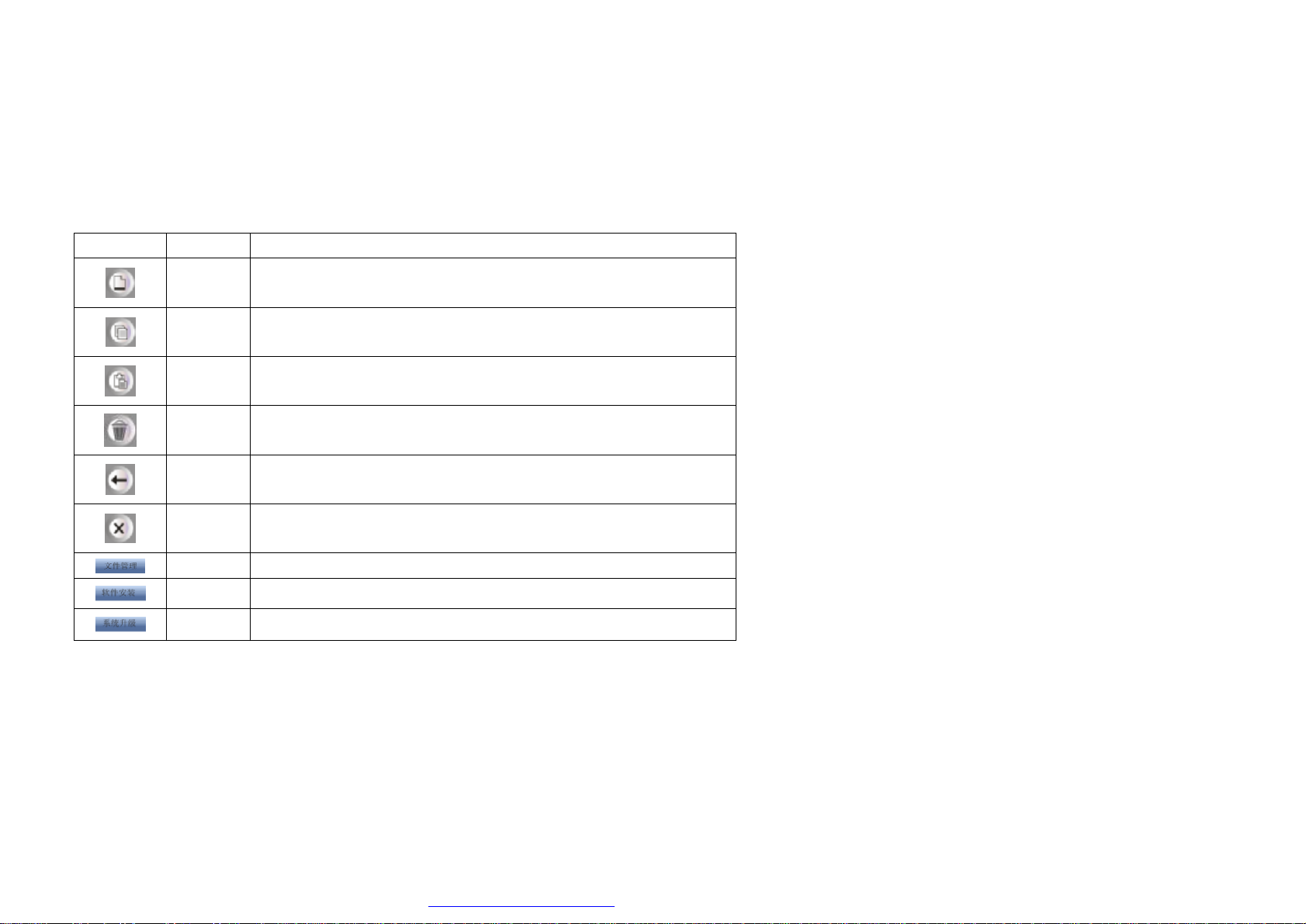
按钮图示
按钮定义 功能
新建 新建文件夹,按 Dir000,Dir001…顺序递增。
复制 复制选定的文件或文件夹。
粘贴
删除 删除选定的文件或文件夹。(注:支持多选。有删除确认提示)
返回 返回上一级目录。
退出 将所选定的音频文件下移一位。
- 进行文件管理。
- 进行软件安装。
- 进行系统升级。
粘贴复制的文件或文件夹。文件粘贴时,弹出提示对话框。
(注:在文件拷贝过程中,系统禁止其他操作)
40
PDF 文件使用 "pdfFactory Pro" 试用版本创建 www.fineprint.com.cn

注:文件存储介质可参考视频播放主界面。
A. 文件管理说明
点击文件管理,列出所选存储介质根目录下的所有文件和文件夹,以便对文件和文件夹进行复
制、粘贴、删除等操作。
B. 软件安装说明
点击软件安装,选择软件安装包(注:CAB 格式)所在的存储介质,选定需安装的软件包,点
击确认以进行安装。
C.系统升级说明
升级步骤如下:
1.点击系统升级,显示当前软件版本号。
2.点击确认进入系统升级界面,系统自动列出 CF 卡、SD/MMC 卡根目录下的升级文件(Sodium.bin)。
3.选定系统升级文件,点击确定,系统开始升级。
4.升级完毕后取消按钮变为红色,文字提示升级成功。
5.点击取消,关闭当前界面,关闭电源,按下复位键,请等待 30 秒再开机。
注:为避免在开机过程中电力不足所造成的系统升级的中断和损坏,请 升级之前确保电池的电
量足够,建议升级时使用电源适配器。
41
PDF 文件使用 "pdfFactory Pro" 试用版本创建 www.fineprint.com.cn
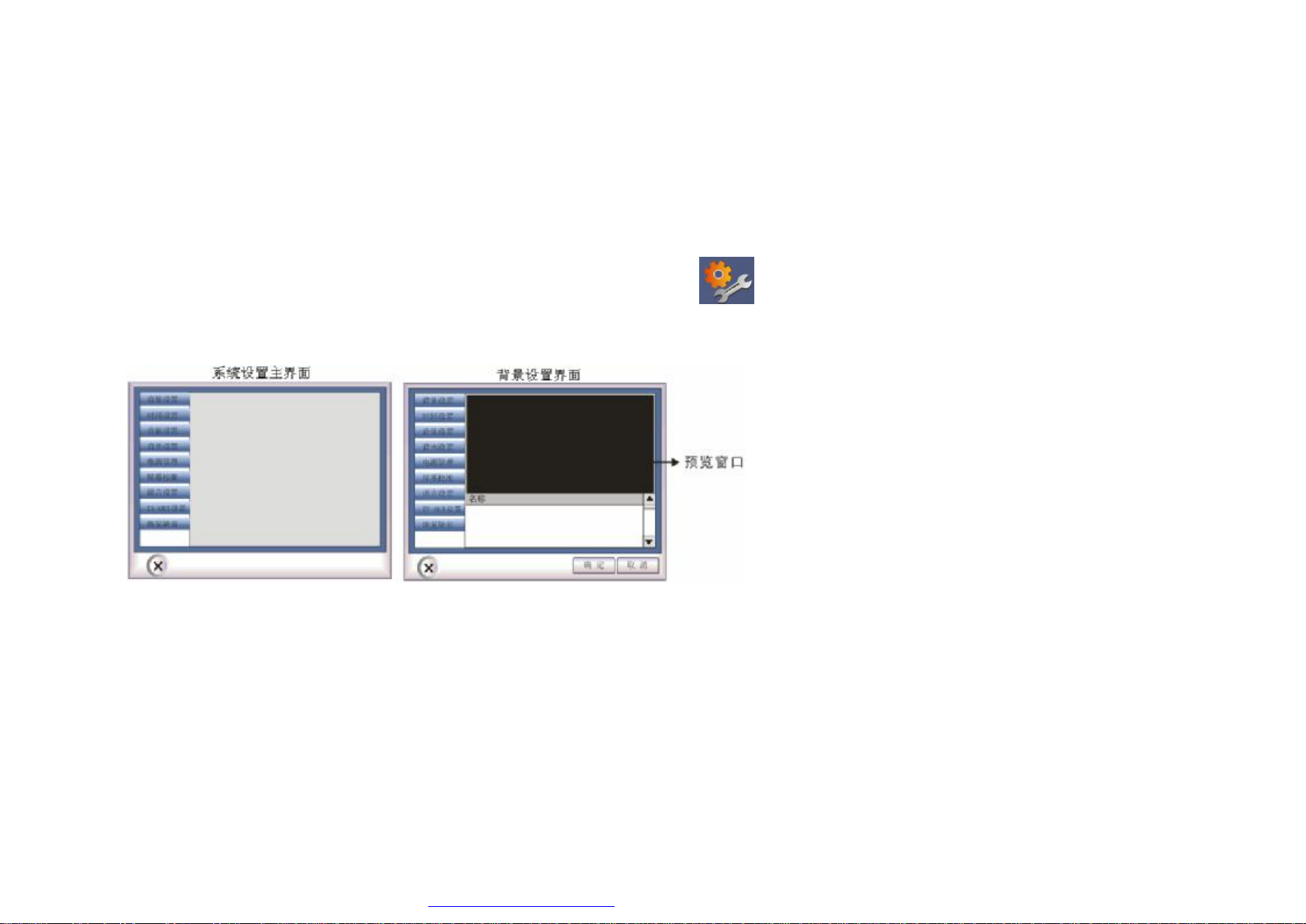
十二、系统设置
在主界面选择系统设置图标(如右图所示)进入,界面显示“背景设置”、“时
间设置”、“音量设置”、“背光亮度”、“电源管理”、“屏幕校准”、“恢复缺省”等七
项设置。
42
PDF 文件使用 "pdfFactory Pro" 试用版本创建 www.fineprint.com.cn
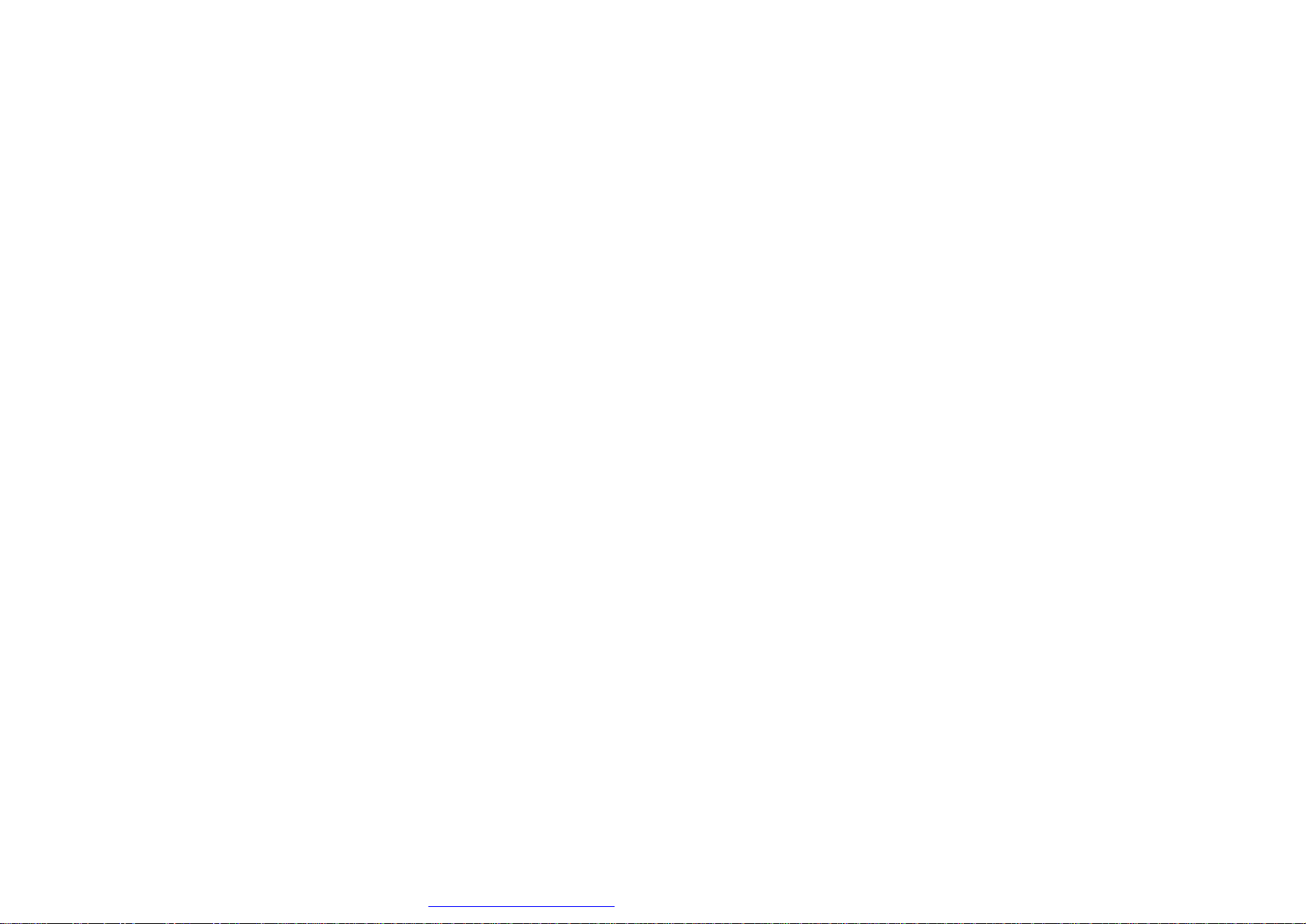
(1)背景设置说明:
a. 点击背景设置按钮进入背景设置( 如 上 右 图所示),选 定 图片文件,在 预 览 窗 口 预 览 该 图片。
点击确定按钮保存设置;点击取消按钮放弃设置。
b. 新添加的背景设置文件须放在硬盘第二分区的 wallpaper 目录内,且背景文件规格小于
(640X480@24bit)。
c.背景将根据屏幕实际大小进行缩放处理并全屏显示。
d.支持 BMP、JPG 格式,系统默认的背景图片名称为 default.bmp 。
e.若删除了当前的背景图片,系统则自动恢复默认的背景图片。
(2)时间设置说明:
a. 点击时间设置按钮进入时间设置界面。 (默认日期为:2005 年 01 月 01 日;默认时间为:12
时 00 分 00 秒)。
b. 触摸选定需要修改的时间,点击箭头进行修改。点击确认按钮保存设置;点击取消按钮
放弃设置。 (注:在完全切断电源后或转 PDA 系统后系统将恢复默认设置,此时间只能作
为系统运行时间,不能作为北京时间参考)
(3)音量设置说明:
a. 点击音量设置按钮,进入声音调整界面:音量调节、声道平衡调节。
43
PDF 文件使用 "pdfFactory Pro" 试用版本创建 www.fineprint.com.cn

b. 系统音量为 10 级,默认为第 6 级。拖动音量调节滑条调整系统输出音量。
c. 系统默认声道为中间平衡,拖动声道平衡调节滑条调整系统声道平衡。
(注:声道平衡效果只限于耳机输出)
d. 点击确定按钮保存设置;点击取消按钮放弃设置。
(4)背光设置说明:
a. 点击背光设置按钮进入系统屏幕背光亮度调节。
b. 系统屏幕背光 5 级,默认为第 3 级,拖动背光调节滑条调整屏幕背光亮度。
c. 点击确定按钮保存设置;点击取消按钮放弃设置。(注:此亮度调节只在 PMP 系统中起作
用,在 PDA 系统中为默认缺省值高亮,不能调节)
(5)电源管理说明:
a. 点击电源管理按钮进入系统背光时间设置、待机时间设置、电池电量显示。
b. 系统背光时间默认为从不关闭背光。点击系统背光时间调节图标,系统提供五种背光时
间选择;再次点击系统背光时间调节图标,背光为从不关闭。(注:在视频全屏播放,图
片全屏、幻灯、游戏、文本浏览状态下系统不关闭背光)
c. 系统待机时间默认为从不待机。点击系统待机时间调节图标,系统提供五种待机时间选
择;再次点击系统待机时间调节图标,待机为从不关闭。(注意:音频播放、视频播放及
44
PDF 文件使用 "pdfFactory Pro" 试用版本创建 www.fineprint.com.cn

全屏播放、图片全屏、幻灯、图片窗口浏览、游戏、文本浏览、在文件删除、复制过程
中、系统升级、软件安装时,系统不待机)
d. 电池电量显示(电池符号右侧为电量百分比):
电池电量大于 20%时,电池符号为绿色;
电池电量为 20%,且为放电状态,弹出电量低警告;
电池电量为 10%,且为放电状态,弹出电量严重不足警告;
电池电量耗尽时自动关机;
充电时图标为电池符号加闪电标记。
e. 点击确定按钮保存设置;点击取消按钮放弃设置。
(6)屏幕校准说明:
a. 当第一次启动本产品时,需要用触摸笔点击在屏幕上移动的十字线的中心来调整屏幕,
这个过程可以确保使用触摸笔点击屏幕时被点击的项目能够激活。
点击屏幕校准图标进入校准屏幕界面。
将笔针轻而准确的在十字光标中心点击,3 秒钟左右抬起笔针,当目标在屏幕上移动
时重复该动作,完成校准后按 ENTER 键或点击屏幕退出校准界面。
b. 如果在使用过程中,发现点击没有得到准确的响应,说明屏幕坐标失灵,需要重新校准
45
PDF 文件使用 "pdfFactory Pro" 试用版本创建 www.fineprint.com.cn

屏幕。
(7)恢复缺省说明:
a. 点击恢复缺省按钮进入恢复缺省设置界面;
系统默认音量:第 6 级
系统默认背光亮度:第 3 级
系统默认关闭背光时间:永不关闭
系统默认待机时间:永不关闭
b. 点击确定按钮执行恢复缺省设置,点击取消按钮放弃恢复缺省设置。
十三、系统弹出对话框:
A.警告对话框
当您进行以下操作时会弹出警告对话框:
1.删除文件时。
2.进行文件拷贝当文件重名时。
3.当电池电量低时。
4.当存储介质空间不足时。
5.当内存不足时。
46
PDF 文件使用 "pdfFactory Pro" 试用版本创建 www.fineprint.com.cn
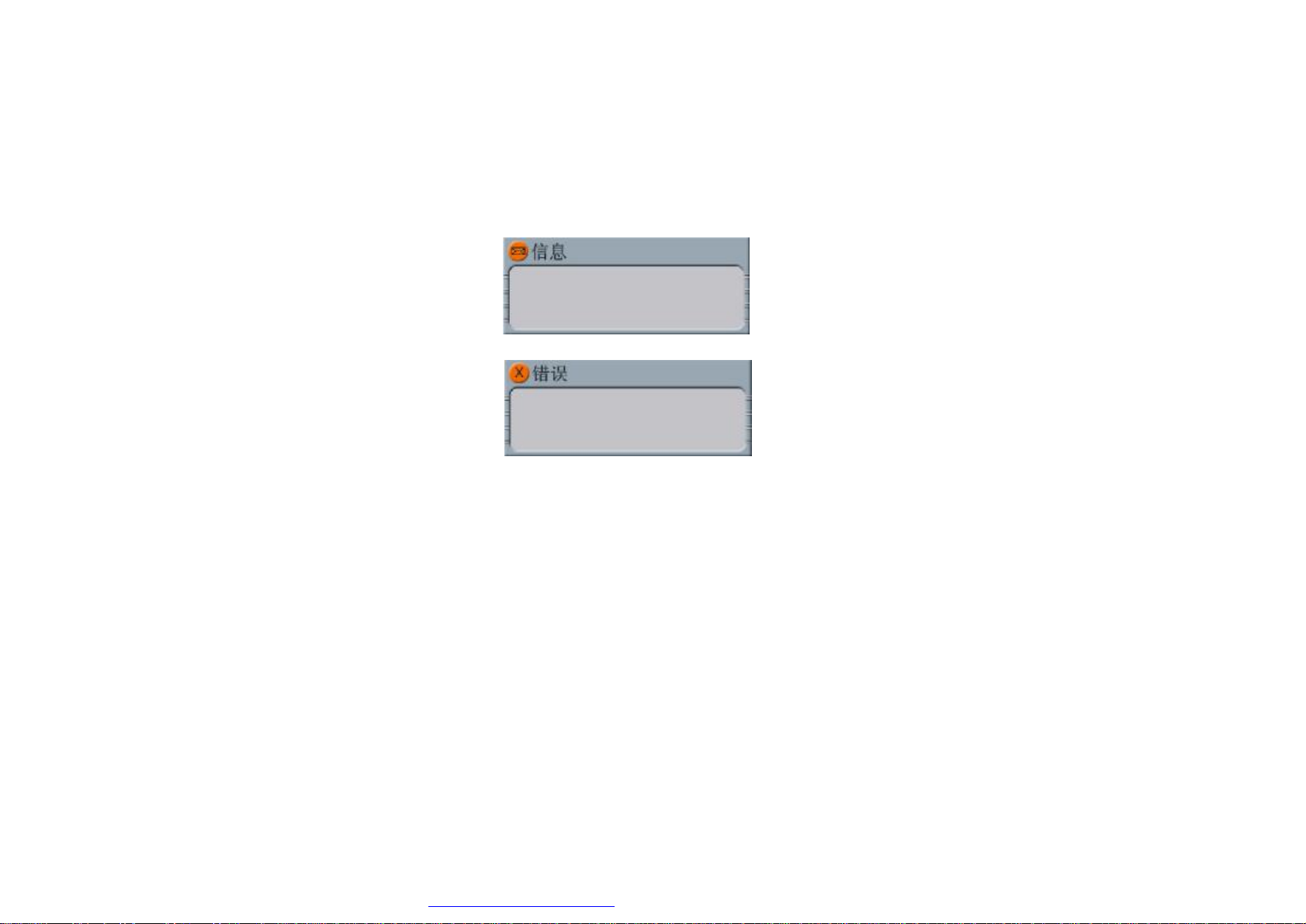
B.提示对话框
当您进行以下操作时会弹出提示对话框:
1.文件拷贝过程中。
2.在音频界面中播放空列表时。
3.录音完成后如果未保存录音文件时。
4.录音文件压缩时。
C.错误对话框
当您进行以下操作时会弹出提示对话框:
当打开的文件格式错误时。
十四、GPS 导航系统用户指南
GPS 地图需要联系本产品代理商进行购买,为适应不同地区的客户需求及保持快速的地图浏览
速度,地图以城市或区域为制作单位,地图格式以副档名 NV9 识别并只能在本系统内运作。地图必
须储存在第一个硬盘的以下文件夹:[根目录\System\GPS\Maps],复制地图到硬盘的方法是先关掉
电源(顶端右侧圆按钮),然后用附上的 EXP 数据线接上电脑,这样便可以读取机器的硬盘。
如果您购买并安装了地图,在进入 PDA 模式后,点击桌面上的“车载导航”以启动 GPS 导航系
统。接下来您可以参照地图使用指南进行操作。
47
PDF 文件使用 "pdfFactory Pro" 试用版本创建 www.fineprint.com.cn

驱动安装
本机适用于 WIN98SE/ME/2OOO/XP、MACOS10 及以上等操作系统,其中 WindowsME、2000、XP、
MACOS10 以上等操作系统不需要安装驱动程序可直接使用本机。
● WINDOWS 98 系统安装驱动
①先将附送的驱动光盘放入光驱中,再使用 EXP
接口数据先将播放器连接到计算机上(连接前
请将播放器处于关机状态),计算机会提示找到
新硬件并要求安装驱动程序,见下图,请 点“ 下
一 步 ”:
48
PDF 文件使用 "pdfFactory Pro" 试用版本创建 Ì www.fineprint.com.cn

②选择“搜索设备的最新驱动程序(推荐)”项,单
击“下一步”。
③选 择 “ 指 定位置”项,并指定到“光盘盘符
\Driver\MP4 播放器\纽曼全能王 M3000”目录下,
单击“下一步”。
④ WIN98 准备安装驱动程序,单击“下一步”,见
右图:
49
PDF 文件使用 "pdfFactory Pro" 试用版本创建 www.fineprint.com.cn

⑤ WIN 98 会自动安装完毕并要求确认,单击“完
成”安装完毕。见右图:
具体安装画面以所购产品为准
50
PDF 文件使用 "pdfFactory Pro" 试用版本创建 www.fineprint.com.cn
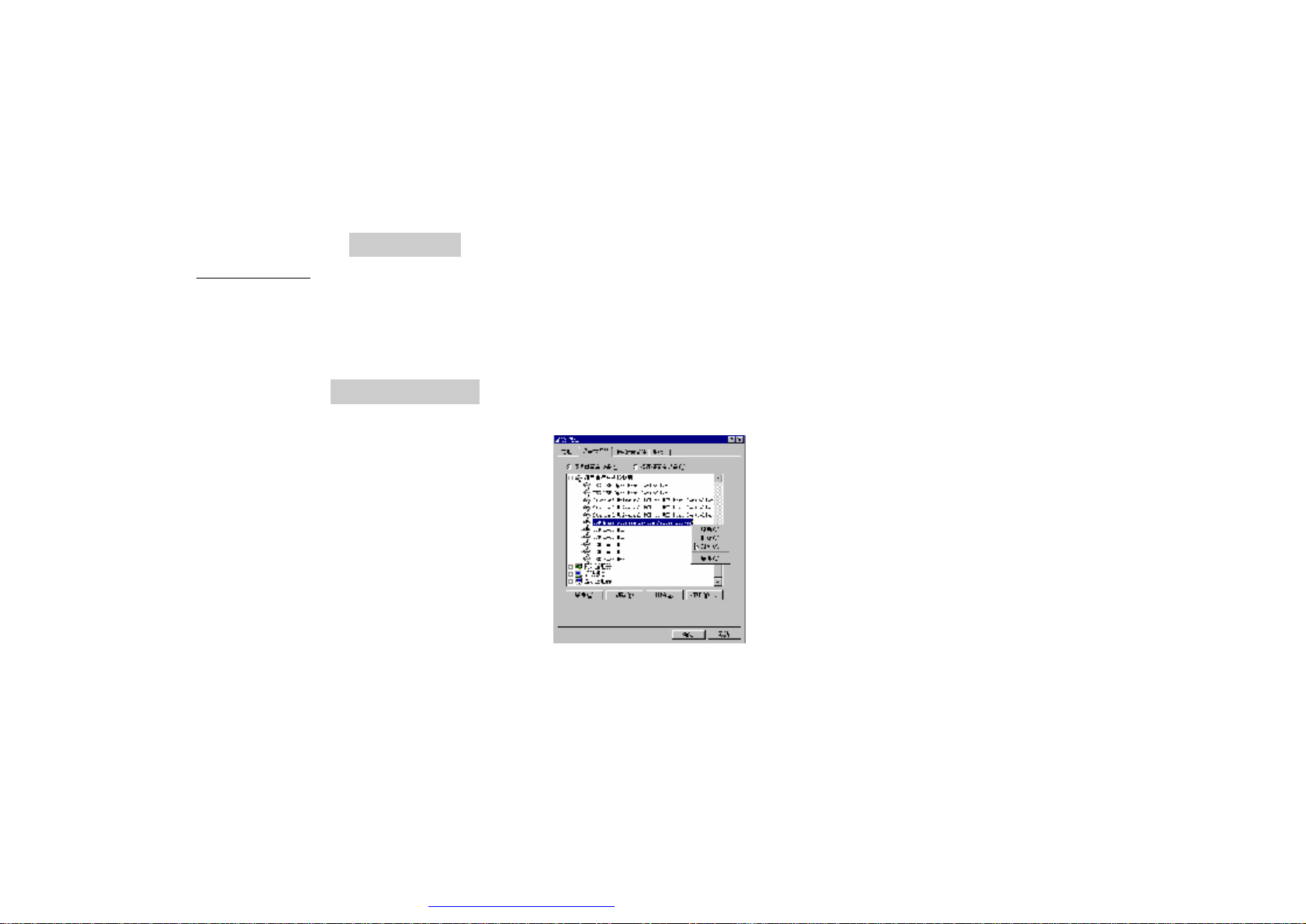
与计算机连接
1、与电脑连接前要先将播放器关机,再将 EXP 数据线把产品与计算机正确连接。
2、计算机将自动识别出一个新硬盘盘符,这时就可以与计算机交互数据了。您也可以将本机做为
移动硬盘使用!
断开与计算机连接
● WINDOWS98系统下
在WIN98系统下安全删除硬件的方法是,右键点击“我的电脑”-
“属性”-“硬件”-“设备管理器”。找到 “通用串行总线控制器”
中的“USB Mass Storage Device”并右击选择“删除”按钮。如下
图所示。
51
PDF 文件使用 "pdfFactory Pro" 试用版本创建 Ì www.fineprint.com.cn

●WINDOWS2000/XP下
1、停止对产品一切读/写操作,关闭所有WINDOWS窗口。
2、左击计算机屏幕底部系统栏右端的热插拔图标,出现“停止USB Disk”(见下图);
3、点击“停止USB Disk”,待系统提示“安全删除硬件”对话框时点确定后就可以拔下USB连线了。
软件升级
我们将继续开发提供新的功能,有关 升 级 信 息 请 及时关注网站发布。我们将及时把升级文件发
布到 www.usb-mp3.com 网站下载中心,下载后将其拷贝到 CF 卡或者 SD/MMC 卡上。开机后在主
界面下打开“资源管理器”下的“软件升级”,按确定键执行升级文件,当升级完毕点击完成。
注:升级文件名不能更改,否则无法正常执行软件升级;升级过程中不可断电(建议连接电源
适配器),否则系统将进入瘫痪状态,需要与售后维修点取得联系获得帮助。
52
PDF 文件使用 "pdfFactory Pro" 试用版本创建 Ì www.fineprint.com.cn

注意事项
全能王 M3000 播放器使用一个内置硬盘储存数据,出厂时已经进行了硬盘的初始化,所以您
在购买后不需要再进行分区和格式化。
无论出于任何原因让你尝试对本机进行分区或格式化时,请查看下面的注意事项:
(1)本机可以在 Windows98/XP/2000 系统下格式化,格式化播放器请选择 Fat32 文件系统。任何情
况下都不要使用 NTFS 文件系统格式化,这将导致播放器不可用。
(2)播放器不能在非 Windows 系统下格式化(例 Mac),尝试这样做会导致播放器不可用。
(3)强烈建议对内置硬盘只分一个分区!
53
PDF 文件使用 "pdfFactory Pro" 试用版本创建 www.fineprint.com.cn

故障排除
1、不能开机如何解决?
答:检查充电电池是否没有充电,整机电源键没有开启或适配器没有连接好。
2、按键无作用或触摸屏无作用?
答:检查 HOLD 键是否锁定。
3、当播放器出现死机如何解决?
答:如果在操作过程中出现死机,请 按一下机身背面的复位键即可恢复。防止死机发生,一方面注
意在进行按键时不要操作的太快,建 议 逐 一 进 行 操作;另一方面如果电池电量不足请及时充电。
4、充电时为什么指示灯亮度很微弱的。
答:一般说明锂电池没有正确放入,请及时进行检查。
5、为什么有时播放器待机时间过短?
答:锂电池使用时间会随使用的温度环境及使用情况的不同而有所差异,使用本机时,如果所处环
境温度过高或者过低,电池使用时间也会受到影响。建议 在 常 温下使用本机!从使用情况方面
来看,由于 MP4 播放器带有微型硬盘和液晶显示器,因此耗电量相对较大,受增大音量、频繁
的开启背光、播放较高分辨率的视频、录音、开启音场特效、频繁操作等因素影响,实际使用
时间也会有一定差异。
54
PDF 文件使用 "pdfFactory Pro" 试用版本创建 Ì www.fineprint.com.cn

技术规格
外观尺寸:136mm×86mm×24mm
显示屏规格:3.5″26 万色低温多晶硅触摸液晶显示屏(分辨率:320×240)
中央处理器:AMD Alchemy AU1100 中央处理器,400MHz
系统内存:16M
系统平台:Windows CE.NET 4.2 操作系统
视频格式:MPEG1、AVI(DivX Video v3.11、4.x and 5.x)、WMV、ASF
音频格式:MP3、WMA
码流率:32kbps—320kbps
录音格式:WAV、DPA
图片类型:JPEG、BMP、GIF 图像
图像最大支持分辨率:JPG:1926×1444,BMP:2048×1536,GIF:1024×768
电子书格式:TXT
耳机输出功率:L 30mW + R 30mW(最大音量)
输出频率范围:20Hz~20KHz
信噪比:≥86dB
55
PDF 文件使用 "pdfFactory Pro" 试用版本创建 Ì www.fineprint.com.cn

存储介质:20GB 硬盘
CF 卡插槽:I 型 CF 卡
SD/MMC 插槽:SD、MMC 卡
语言:简体中文
EXP 扩展接口(与电脑连接):USB2.0 模式
电池:锂电池(1900mAh)
本手册信息如有变更恕不另行通知
56
PDF 文件使用 "pdfFactory Pro" 试用版本创建 www.fineprint.com.cn
